我们每天的工作都会很多的各种各样的电脑文件打交道,文件名称不符合的时候需要对其修改,这就包括删除文件名中的部分文字,数量少的时候一个一个修改即可 , 比较简单,每个人都会,在这里就不做详细介绍了 。
如何批量删除文件名部分文字?这个问题我相信不是每个人都会,并且有不少小伙伴完全不知道解决办法,如果还是采用一一修改的方法,就太浪费时间了 。其实批量重命名工具可以帮助我们解决这个问题,下面小编就借助这样一个工具为大家解惑 , 请继续往下看吧!
借助的工具软件:优速文件批量重命名
工具软件下载:https://download.yososoft.com/YSRename/2.0.4/YSRename.exe
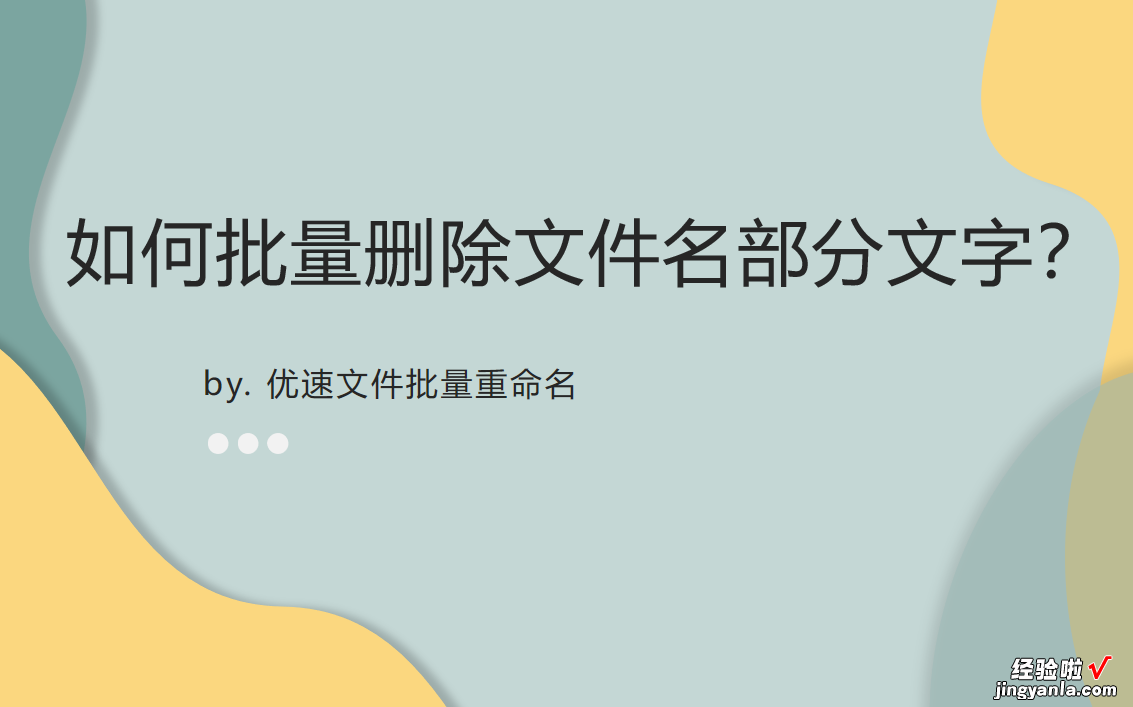
具体的操作步骤如下:
步骤1 , 先下载“优速文件批量重命名”软件,然后安装打开,点击软件首页界面上的【文件重命名】功能 。
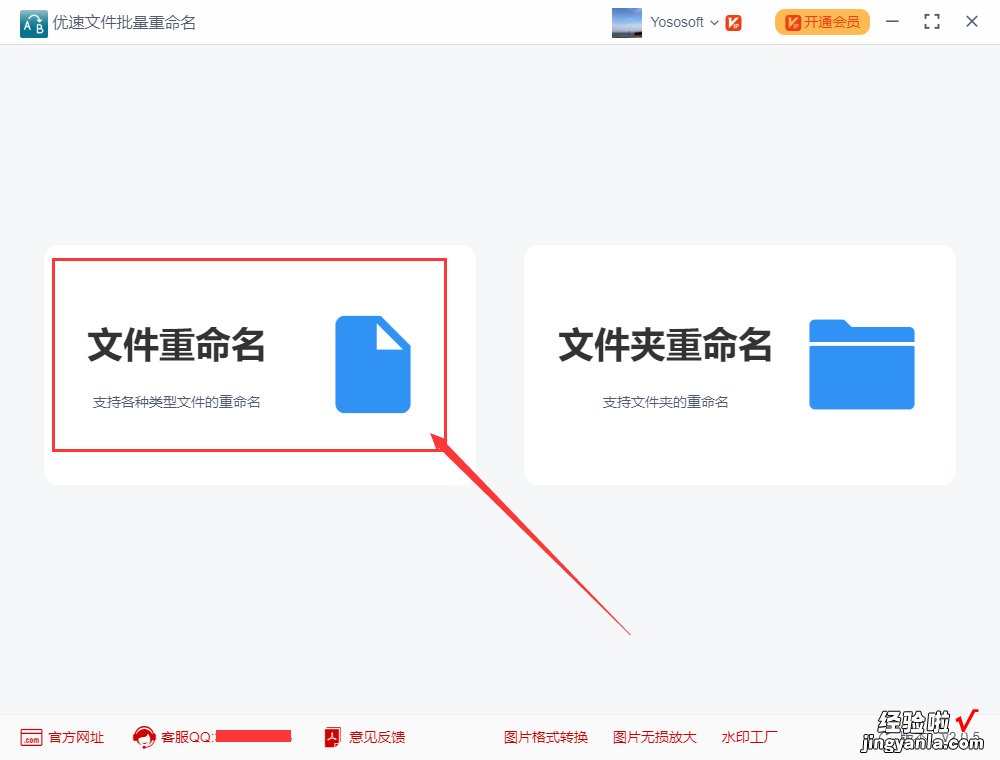
步骤2 , 点击左上角的【添加文件】或【添加目录】,将需要修改名称的文件全部导入到软件中,然后进行设置 。
步骤3,如下图所示,命名方式选择“删除”;删除类型选择“自定义内容”,在下方输入需要删除的文字(也可以选择按“位置”进行删除,根据自己需求确定) 。这时候可以在右边预览到新文件名一键删除了设置的文字 。
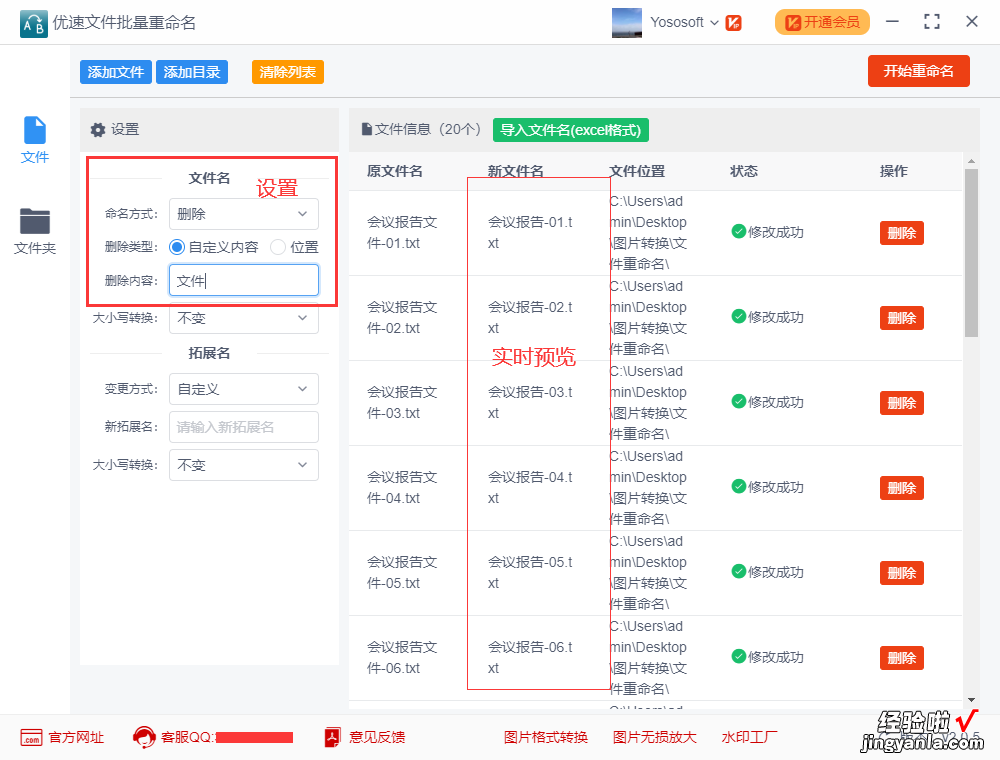
步骤4,然后点击右上角“开始重命名”按钮,启动软件程序,当弹出“重命名成功”的提示框时,说明处理完成 。
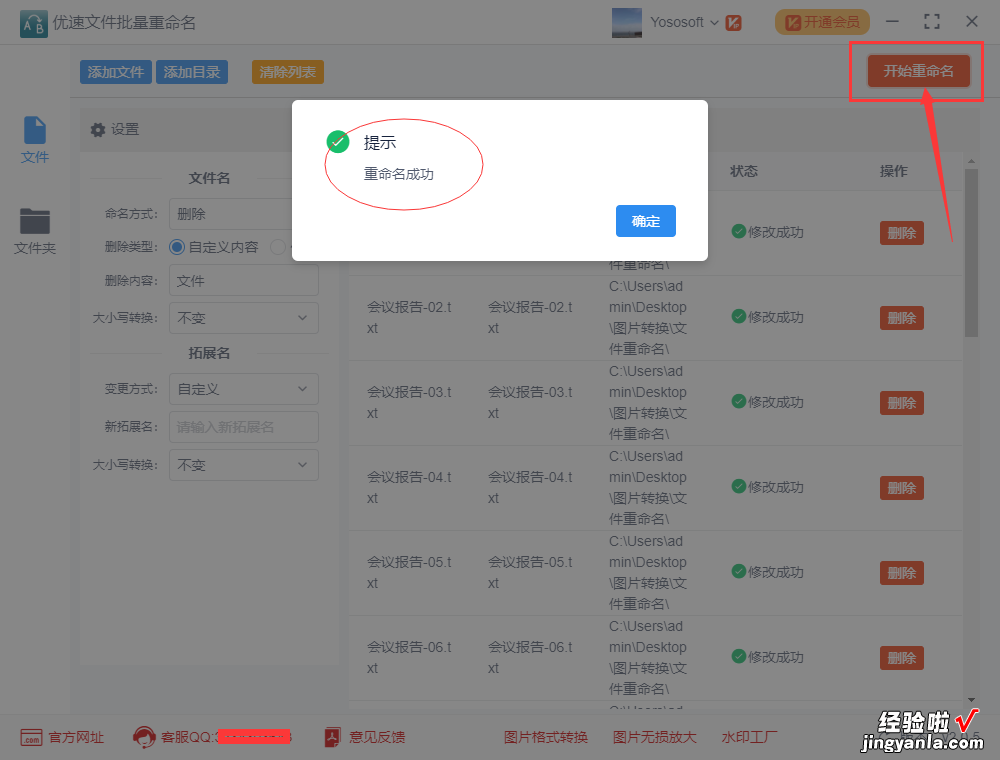
步骤5,通过对比可以看到,原本文件名中包含的文字“XXXX”,已经全部被删除了 。
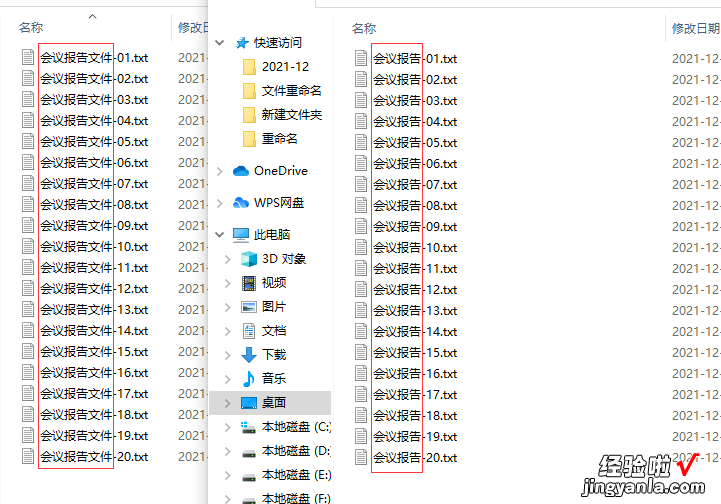
【如何批量删除文件名部分文字?】我们一直都在将要提高工作效率,其实提高工作效率就体现在平时的细节中 , 所以学会一些好用的办公技能是非常有必要的 。上面就是关于“如何批量删除文件名部分文字?”的具体解决办法,方法和步骤都很简单,感兴趣的小伙伴一定要亲自操作一次哦!
